怎么看电脑的网速 怎么查看自己电脑的网速
更新时间:2024-01-10 11:46:37作者:xtliu
如今电脑已经成为人们生活中必不可少的工具之一,随着网络的普及,我们越来越依赖于网络来获取信息、进行沟通和娱乐活动。在使用电脑上网的过程中,我们常常会遇到网速过慢的问题,这不仅影响了我们的工作效率,还给我们的上网体验带来了不便。了解如何准确地查看自己电脑的网速成为了很多人迫切想要解决的问题。本文将介绍几种简单有效的方法,帮助大家轻松了解自己电脑的网速。
方法如下:
1.首先我们打开自己电脑上面的windows设置主页面;这里我们右击电脑屏幕点击“个性化”点击左上角的“主页”进入主页;
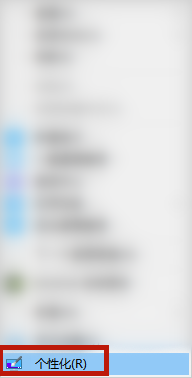
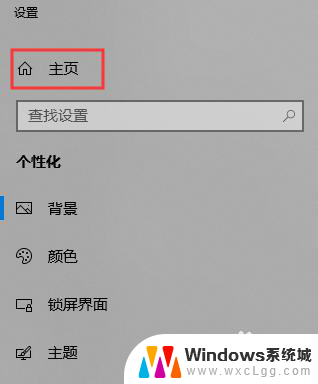
2.进入主页选择“网络和Internet”;
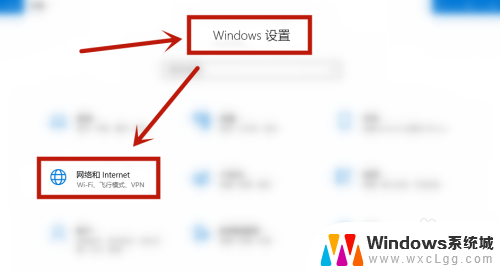
3.进入网络和Internet之后进入状态主页;
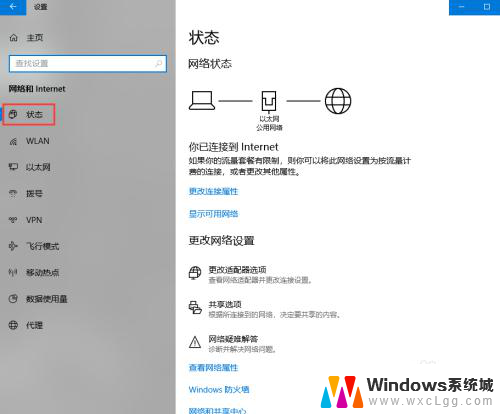
4.在右侧状态页面找到“查看网络属性”并打开,即可看到我们的链接速度即我们的网速了。
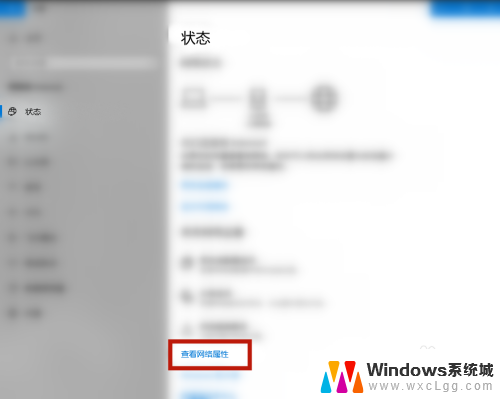
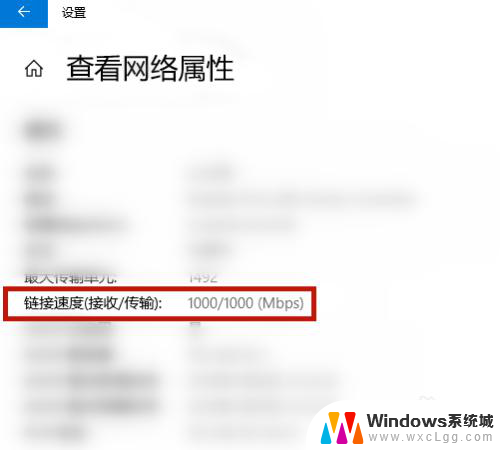
以上就是关于如何检查电脑网速的全部内容,如果您遇到类似问题,可以按照小编所提供的方法来解决。
怎么看电脑的网速 怎么查看自己电脑的网速相关教程
-
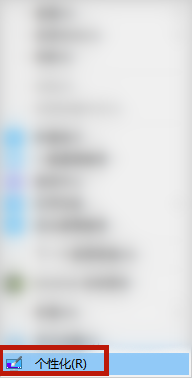 电脑怎么查看网速多少兆 怎样查看自己电脑的网络速度
电脑怎么查看网速多少兆 怎样查看自己电脑的网络速度2023-09-19
-
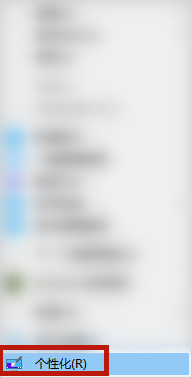 如何查电脑网速 如何查看电脑的网速
如何查电脑网速 如何查看电脑的网速2024-05-25
-
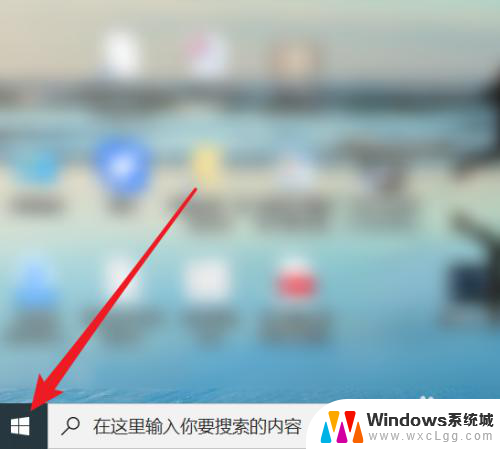 电脑怎么检测网速 如何在自己的电脑上测试网速
电脑怎么检测网速 如何在自己的电脑上测试网速2024-05-30
-
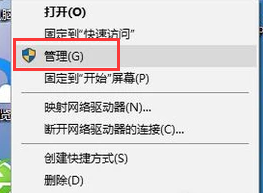 怎么看自己电脑声卡 如何查看自己电脑的声卡型号
怎么看自己电脑声卡 如何查看自己电脑的声卡型号2024-04-13
-
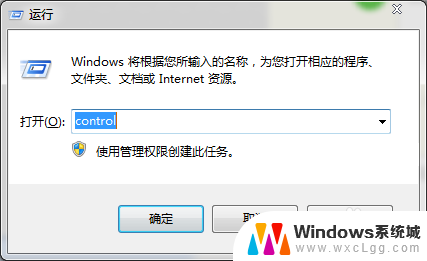 怎么看自己家无线网密码 如何查看自己的wifi密码
怎么看自己家无线网密码 如何查看自己的wifi密码2024-02-04
-
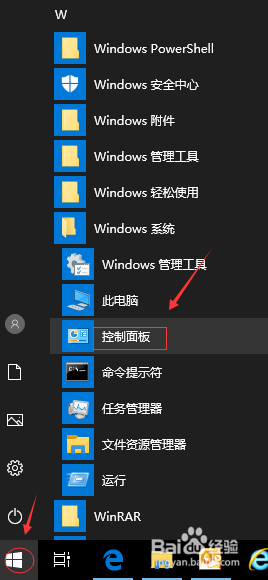 以太网速度100mbps是千兆吗 电脑千兆网络速度如何查看
以太网速度100mbps是千兆吗 电脑千兆网络速度如何查看2024-04-08
电脑教程推荐
- 1 固态硬盘装进去电脑没有显示怎么办 电脑新增固态硬盘无法显示怎么办
- 2 switch手柄对应键盘键位 手柄按键对应键盘键位图
- 3 微信图片怎么发原图 微信发图片怎样选择原图
- 4 微信拉黑对方怎么拉回来 怎么解除微信拉黑
- 5 笔记本键盘数字打不出 笔记本电脑数字键无法使用的解决方法
- 6 天正打开时怎么切换cad版本 天正CAD默认运行的CAD版本如何更改
- 7 家庭wifi密码忘记了怎么找回来 家里wifi密码忘了怎么办
- 8 怎么关闭edge浏览器的广告 Edge浏览器拦截弹窗和广告的步骤
- 9 windows未激活怎么弄 windows系统未激活怎么解决
- 10 文件夹顺序如何自己设置 电脑文件夹自定义排序方法